GitHub es uno de los recursos más populares que utilizan los desarrolladores para alojar y compartir código y colaborar en diferentes proyectos. Esta plataforma también se ha convertido en una red social en la que los desarrolladores colaboran, crean redes y comparten ideas.
Si está buscando formas de eliminar un repositorio de GitHub, ya sabe cómo funciona esta plataforma. Las siguientes son algunas de las razones por las que puede considerar borrar un repositorio de GitHub;
- Ya no necesita el repositorio: Puede que haya creado un proyecto único. O las tecnologías que utilizó para su código fuente son obsoletas. Puede eliminar el repositorio cómodamente para limpiar su perfil de GitHub.
- El repositorio fue creado por error : Puede que haya estado experimentando con GitHub y haya creado su primer repositorio. Puede crear ese repositorio y dedicarse seriamente al desarrollo.
- Ha bifurcado el repositorio y ya no necesita el original: GitHub permite a los usuarios bifurcar repositorios (crear una copia del original). Si decide centrarse en el desarrollo del fork, puede eliminar el original mientras su repositorio sea público.
- El repositorio contiene información sensible: Los errores ocurren. Puede que descubra que el repositorio que ha publicado en línea contiene información personal o sensible o datos que no deberían ser de dominio público. Puede borrar dicho repositorio para proteger su privacidad.
Cosas que debe saber antes de borrar un repositorio de GitHub
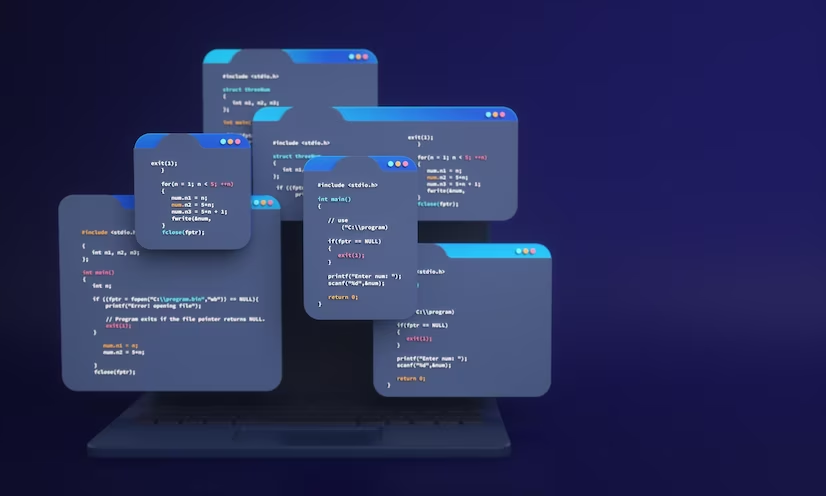
- Sólo puede borrar lo que es de su propiedad: GitHub le permite crear repositorios de forma gratuita. Sin embargo, no puede encontrarse con el repositorio de otra persona y borrarlo. Sin embargo, un colaborador dentro de su organización con derechos de administrador puede borrar un repositorio. Por lo tanto, cuando añada colaboradores a su organización, asegúrese de que entiende los roles organizativos.
- Puede restaurar algunos repositorios eliminados en un plazo de 90 días: GitHub almacena los repositorios borrados durante 90 días. Puede restaurar un repositorio si no es un fork de una red actualmente vacía.
- Si tiene un repositorio público y borra el original, todos los forks permanecen: Si la persona B bifurca un repositorio de la persona A, la persona B obtiene una copia del original en su cuenta. Sin embargo, si la persona A borra el repositorio original, la copia de la persona B permanecerá.
- Si borra un fork, el repositorio original permanece: Si bifurca un repositorio de la persona A y decide borrarlo, el repositorio de la cuenta de la persona A no se verá afectado.
Estos son los diferentes enfoques para borrar repositorios de GitHub;
Borrado desde la plataforma GitHub
Paso 1: Inicie sesión en GitHub
Haga clic en el icono de la imagen en el lado derecho para revelar un menú desplegable
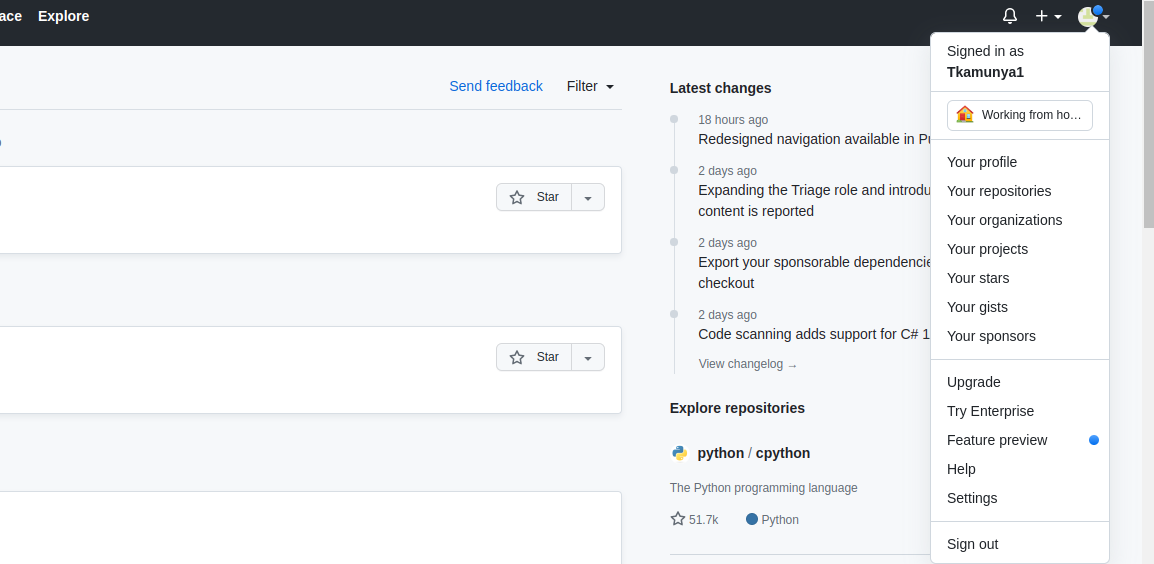
Paso 2: Haga clic en «Sus repositorios»
Esta pestaña contiene todos sus repositorios.
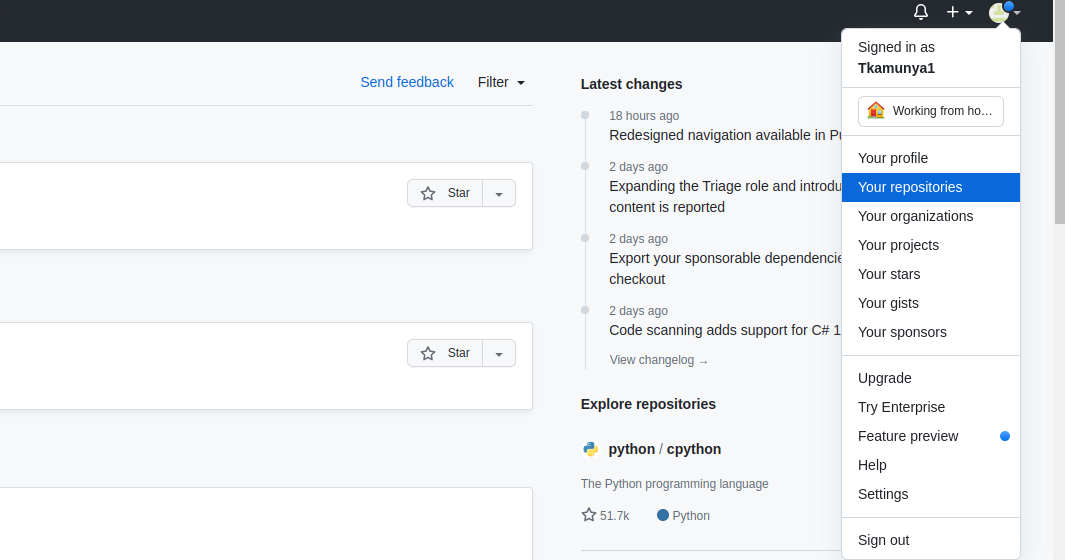
Paso 3: Localice el repositorio que desea eliminar
Haga clic en el título del repositorio que desea eliminar. Para fines de demostración, he creado un repositorio llamado «a eliminar»

Paso 4: Haga clic en la pestaña «configuración
Mientras se encuentra dentro del repositorio de destino, haga clic en el icono «ajustes».

Paso 5: Elimine el repositorio
Tras hacer clic en «ajustes», tendrá algo similar a esto;
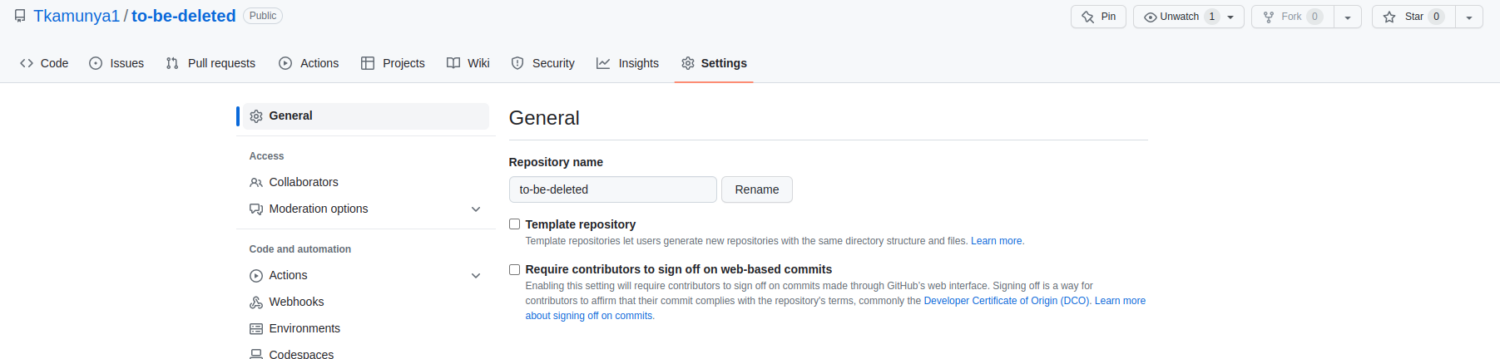
Desplácese hacia abajo hasta encontrar la última sección, «Zona de peligro».
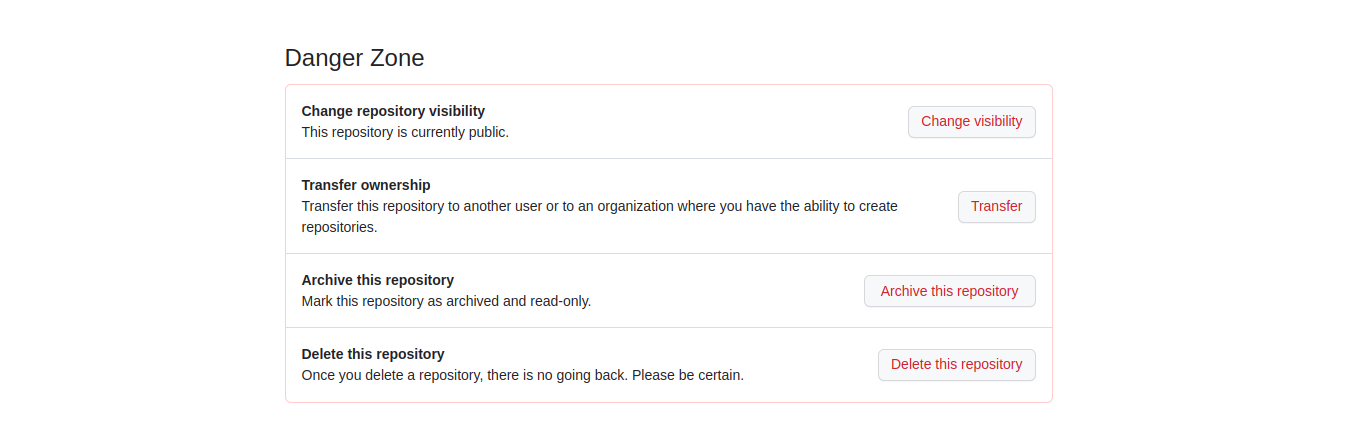
Haga clic en el último subapartado etiquetado en rojo como «Eliminar este repositorio».
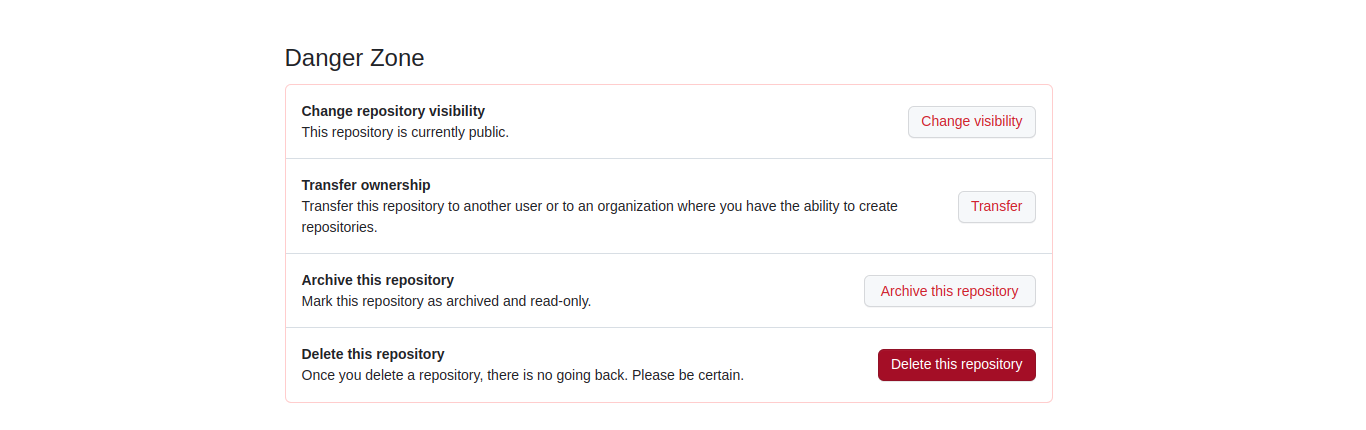
Paso 6: Confirme la eliminación
Aparecerá una ventana emergente para que confirme sus acciones.
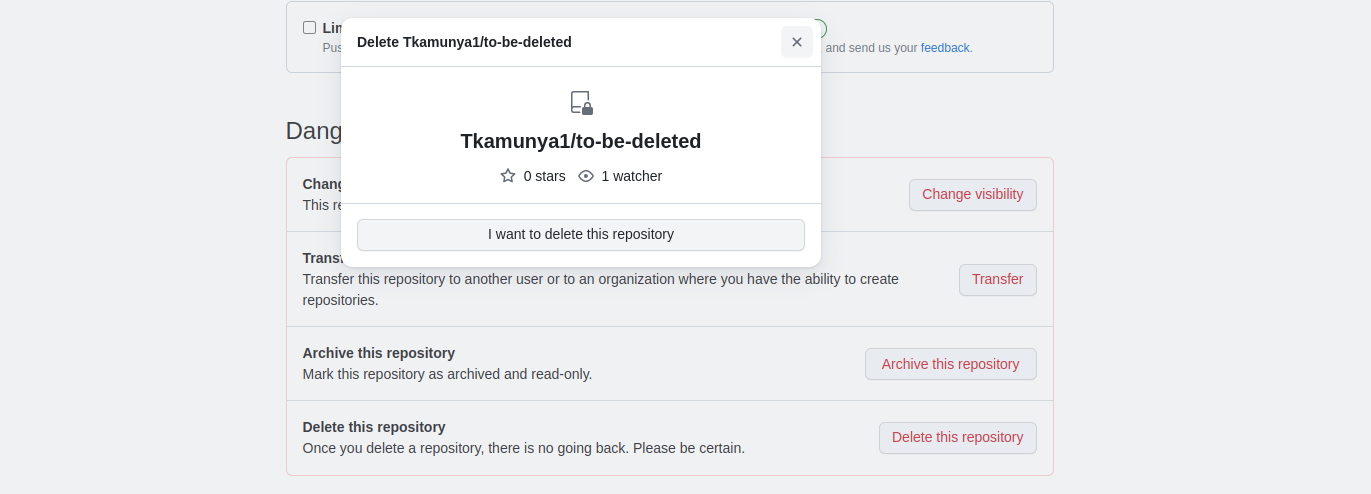
Haga clic en «Quiero borrar este repositorio» y pase al siguiente paso.
Paso 7: Lea los términos
GitHub le muestra lo que ocurrirá cuando borre su repositorio.
Pulse en«He leído y entendido estos efectos» y pase al siguiente paso.
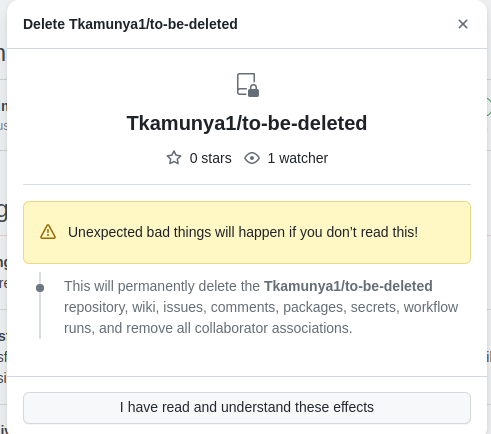
Paso 8: Escriba el nombre del repositorio que desea borrar
GitHub quiere estar seguro de que necesita deshacerse del repositorio para siempre. Escriba el nombre del repositorio y se activará el botón«Eliminar este repositorio«.
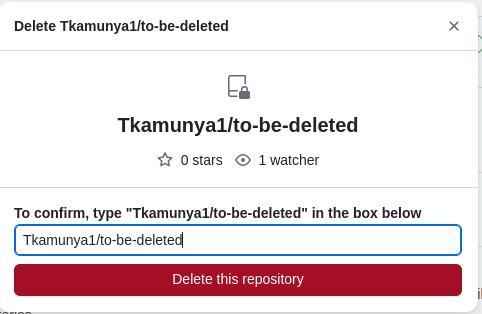
Haga clic en el botón (puede que se le pida que introduzca su contraseña de GitHub). Ha eliminado con éxito su repositorio de GitHub.
Eliminar utilizando GitHub CLI
Puede utilizar la interfaz de línea de comandos (CLI) para eliminar un repositorio remoto alojado en GitHub. Para ello, primero debe instalar GitHub CLI, autenticarlo y permitirle realizar varias acciones de forma remota.
Paso 1: Compruebe que dispone de gh-cli
Ejecute este comando
gh --version
Si el gh-cli está instalado, usted tendrá algo como esto;
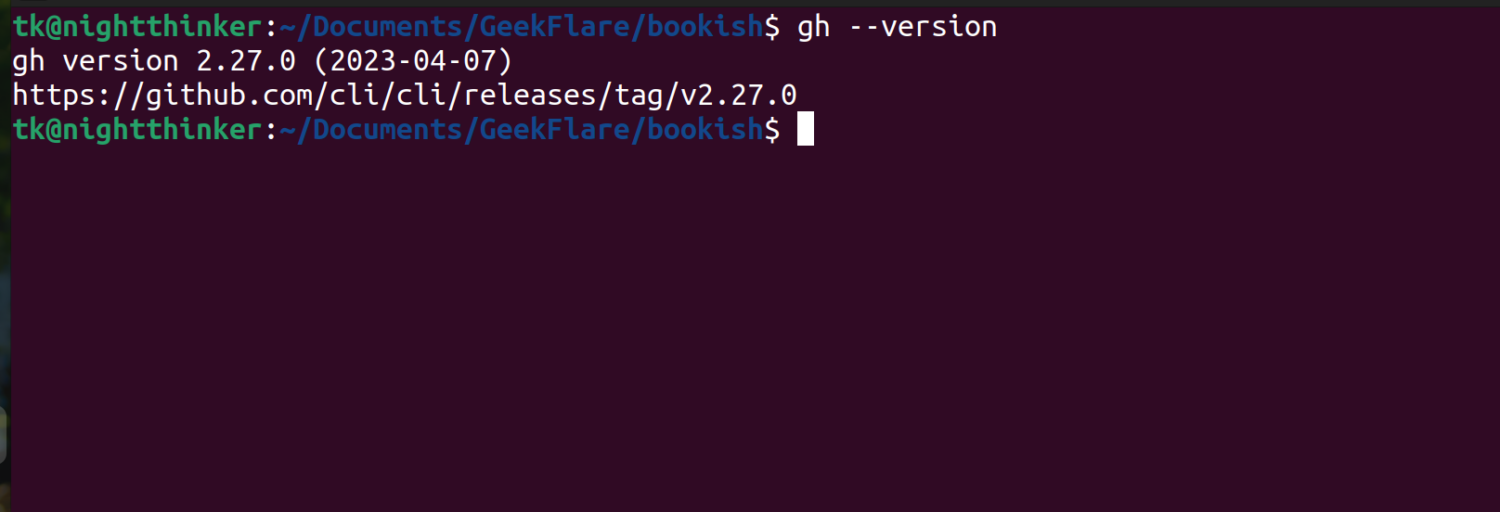
Si no está instalado, puede consultar las directrices de instalación aquí. Siga todos los pasos y ejecute el comando gh –version para confirmar que todo funciona como se espera.
Paso 2: Localice el repo remoto
Para fines de demostración, utilizaré este repositorio;

Para borrar un repositorio remoto utilizando cli, ejecute este comando;
gh repo delete [<repositorio>]
Sin embargo, sustituya Tkamunya1/bookish-garbanzo
Paso 3: Borrar el repositorio
Ejecute este comando
gh repo delete Tkamunya1/bookish-garbanzo
Nota: Sustituya todo el contenido después de la palabra
deleteen el comando anterior por el nombre de su repositorio.
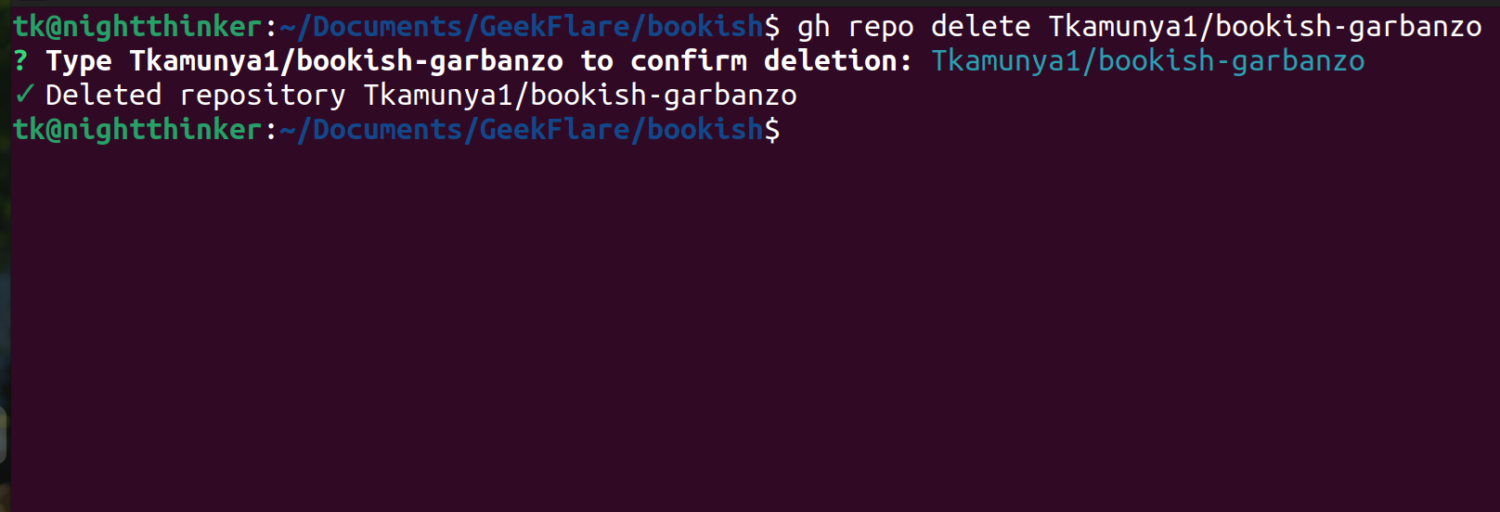
Una vez que ejecute el comando, la interfaz de línea de comandos le indicará que escriba manualmente el nombre del repositorio para confirmar la eliminación.
Actualice su página de GitHub y verá algo como esto;
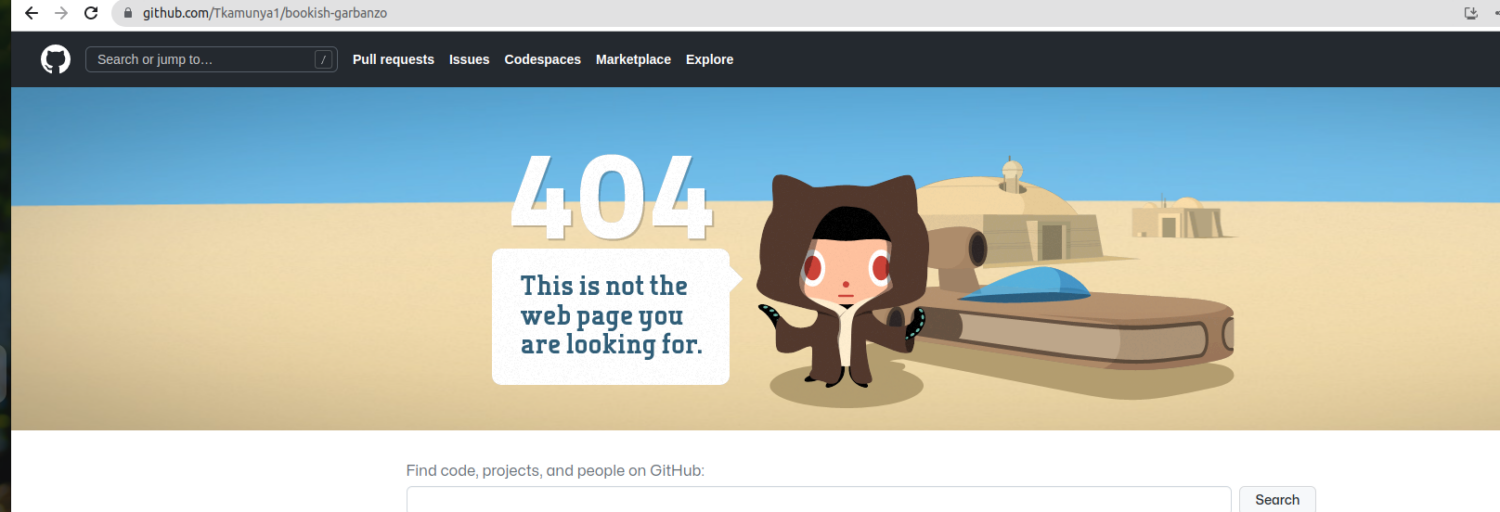
Otras opciones
#1. Haga su repositorio privado
Si tiene un producto impresionante que no quiere que otras personas copien su código fuente, hacerlo privado es una buena opción. Un repositorio privado sólo es accesible para usted y las personas a las que dé acceso.
Este enfoque permite a su equipo seguir colaborando, pero garantiza que el código fuente de su aplicación no esté a la vista del público. Puede convertir su repositorio público de GitHub en uno privado siguiendo los siguientes pasos;
Paso 1: Acceda a su cuenta de GitHub
En el lado derecho, haga clic en el icono de la imagen para revelar un menú desplegable
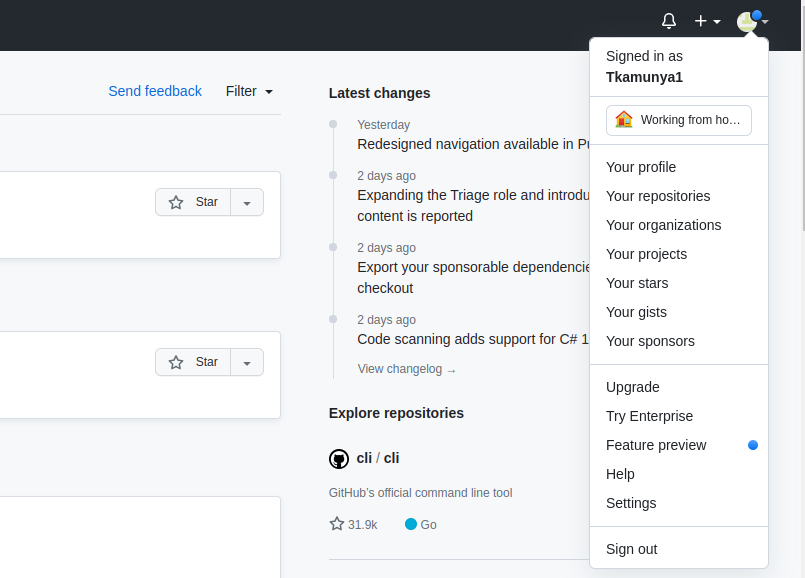
Paso 2: Haga clic en «Mis repositorios»
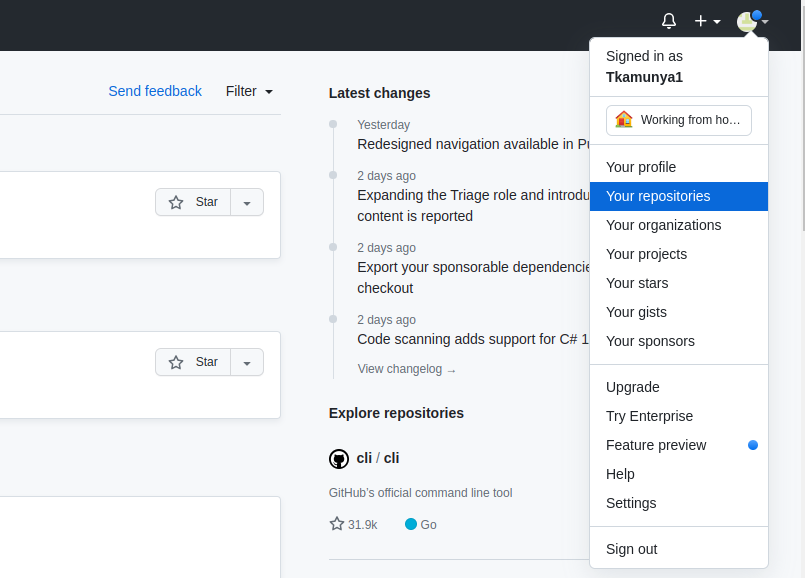
Paso 3: Localice el repositorio que desea hacer privado
Haga clic en su título

Paso 4: Haga clic en «Configuración»
Tendrá algo como esto
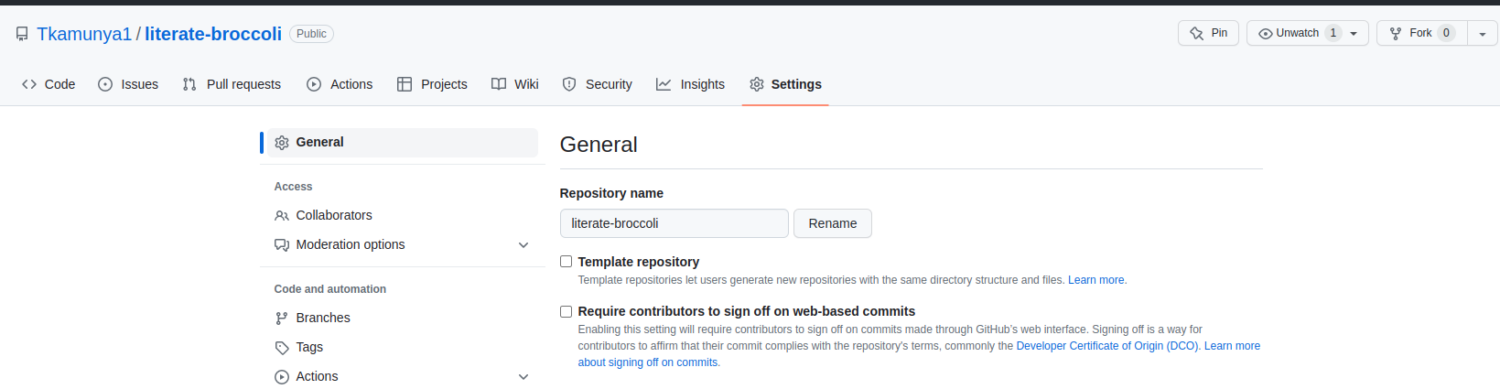
Paso 5: Cambiar la visibilidad
Desplácese hacia abajo hasta la última sección, llamada «Zona de peligro».
Si su repositorio es público, verá estas palabras
"Cambiar la visibilidad del repositorio
Este repositorio es actualmente público"
Haga clic en «Cambiar visibilidad»
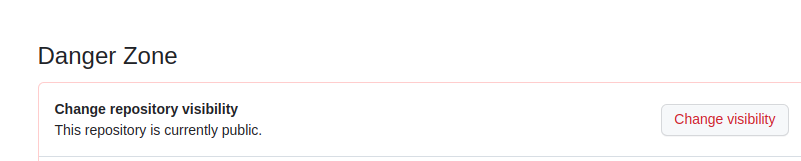
Paso 6: Acepte los cambios
Habrá una ventana emergente confirmando sus acciones.
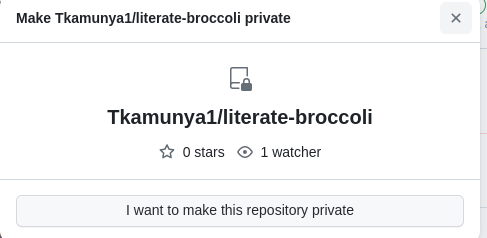
Habrá otra ventana emergente para confirmar que comprende los efectos.
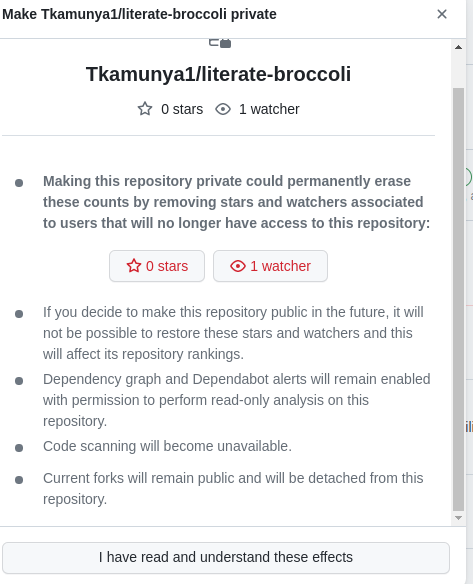
Haga la confirmación final.
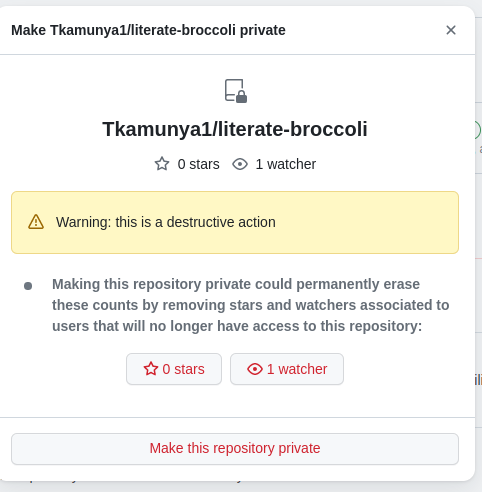
#2. Eliminar una rama específica
Es una práctica común que un repositorio GitHub tenga varias ramas, especialmente para una gran aplicación. Este enfoque asegura que los desarrolladores pueden trabajar en varias características de forma aislada, probarlas y empujarlas a la rama principal sólo cuando están seguros de que funcionan como se esperaba.
Si tiene una rama que desea eliminar por un motivo u otro, estos son los pasos a seguir;
Paso 1: Inicie sesión en su cuenta de GitHub
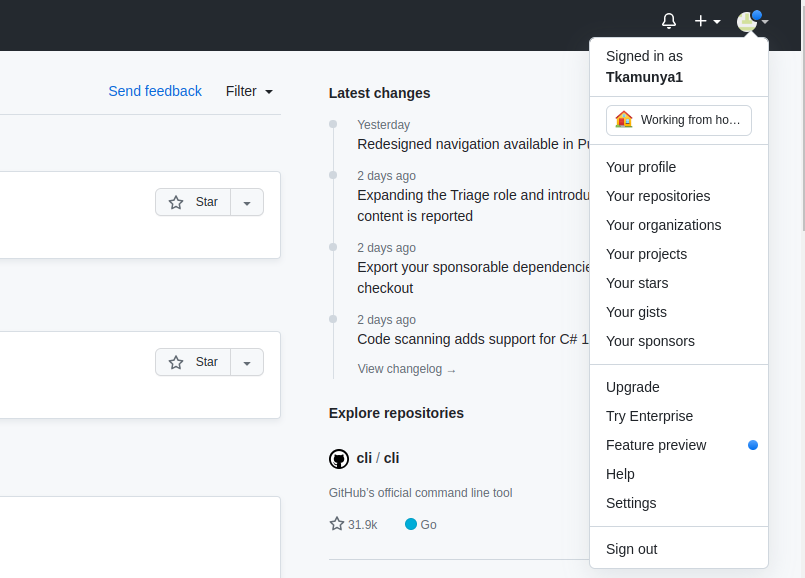
Paso 2: Localice su perfil en la parte derecha y haga clic en «Mis repositorios».
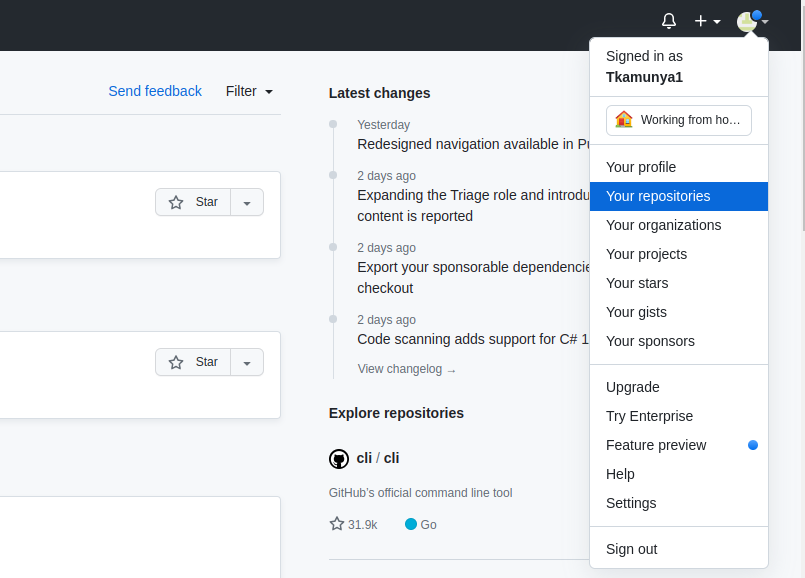
Paso 3: Localice el repositorio que aloja la rama que desea eliminar.

Paso 4: Haga clic en el icono «ramas
El número de ramas dependerá de su repositorio. En este caso, tenemos dos ramas.
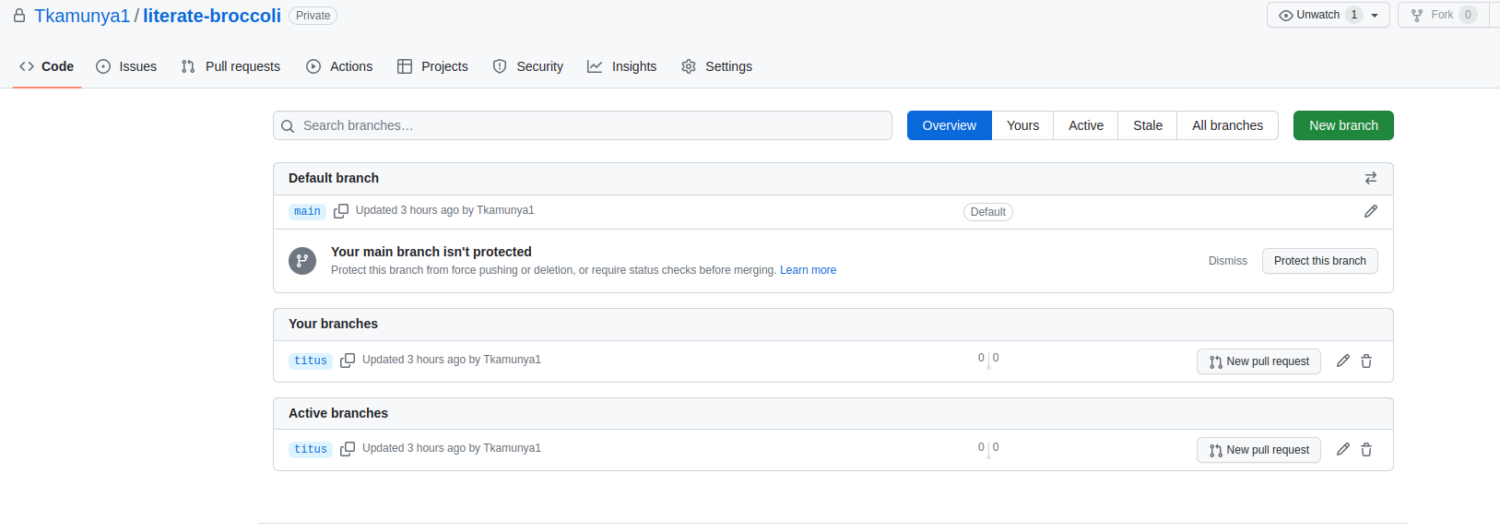
Localice la rama que desea eliminar
En mi caso, quiero borrar la rama «Titus
Paso 5: Eliminar la rama
En la parte derecha, haga clic en el icono de eliminar.
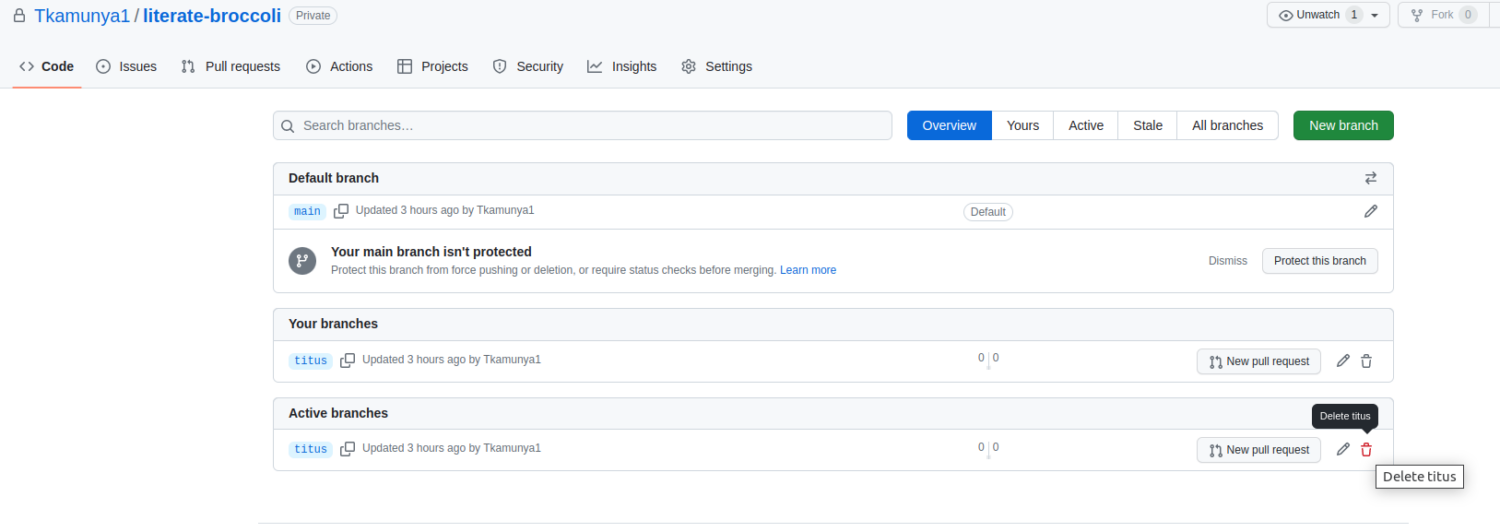
Verá que ahora sólo tenemos una rama.
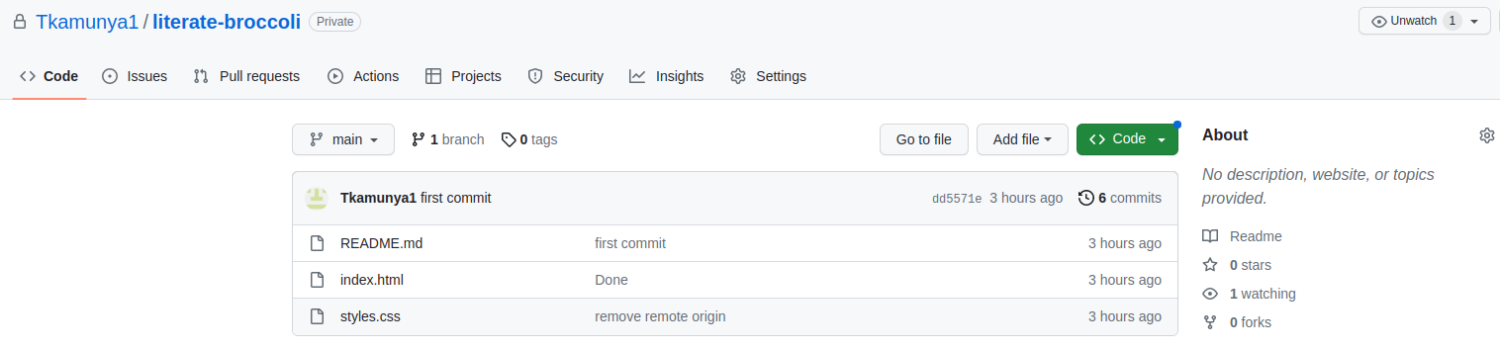
#3. Borrar archivos específicos del repositorio
En lugar de borrar todo el repositorio, puede borrar un archivo que contenga información sensible. A efectos de demostración, borraremos el archivo README.md. Siga estos pasos para borrar el archivo seleccionado;
Paso 1: Abra su repositorio
En nuestro caso, el repositorio tiene 3 archivos; README .md, index.html, y styles.css.
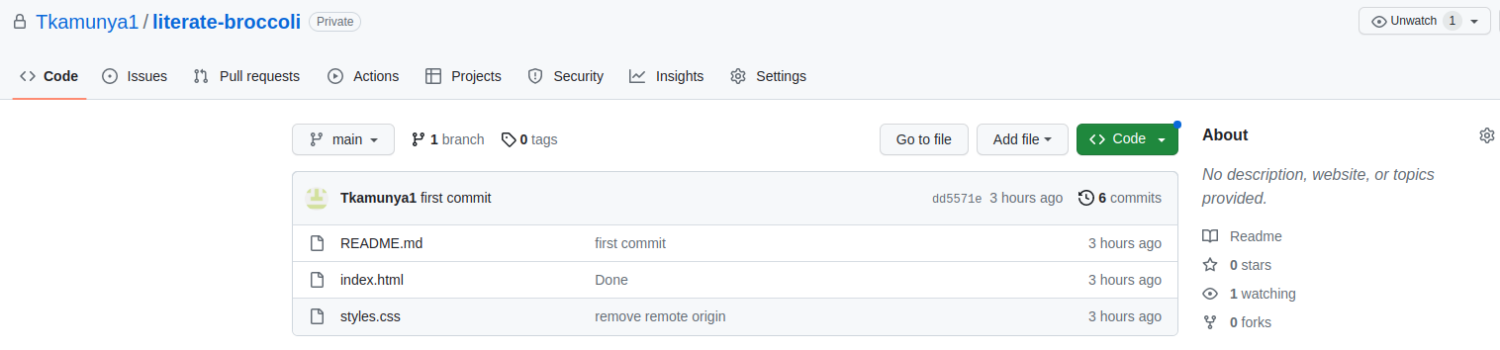
Paso 2: Abra el archivo que desea eliminar
En nuestro caso, borraremos el archivo README.md. En la parte derecha, haga clic en el icono de eliminar.
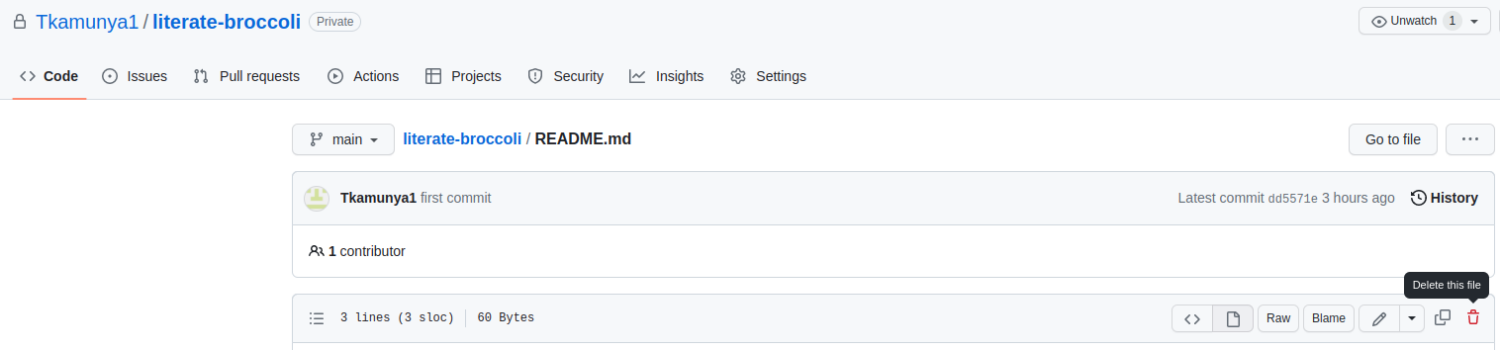
Paso 3: Confirme los cambios
Escriba un mensaje de confirmación para explicar por qué ha eliminado el archivo.
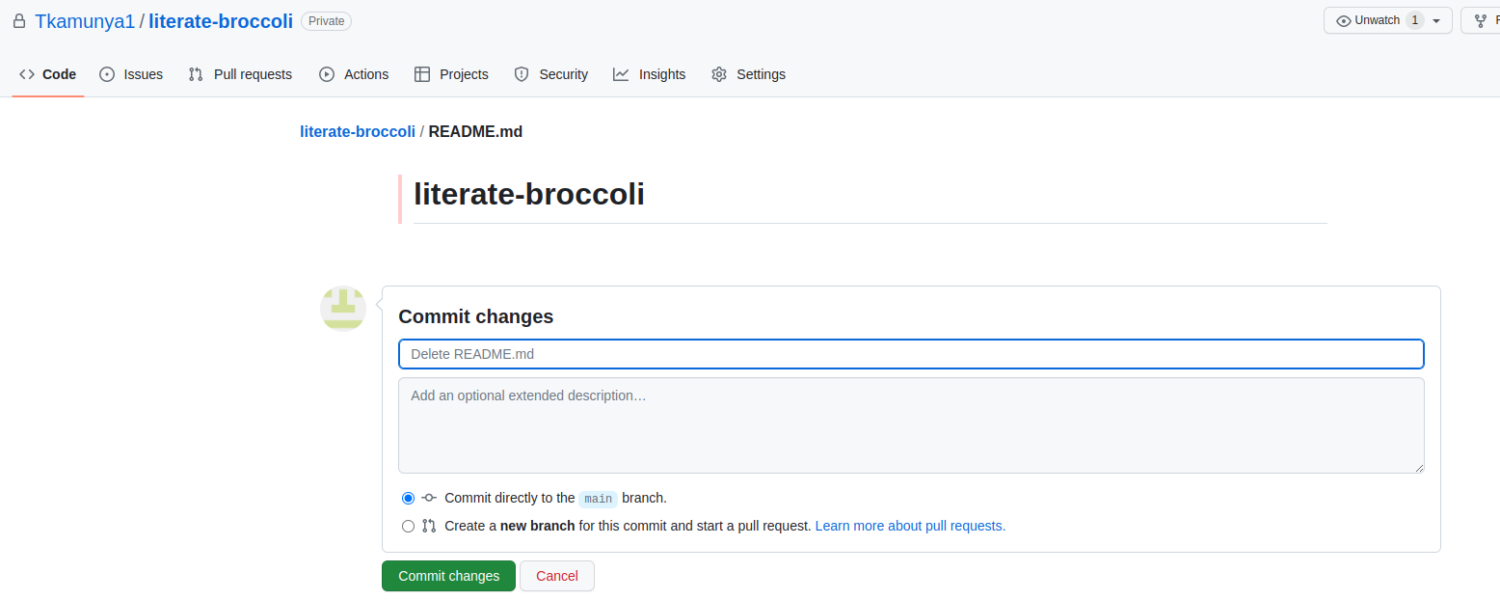
Preguntas frecuentes
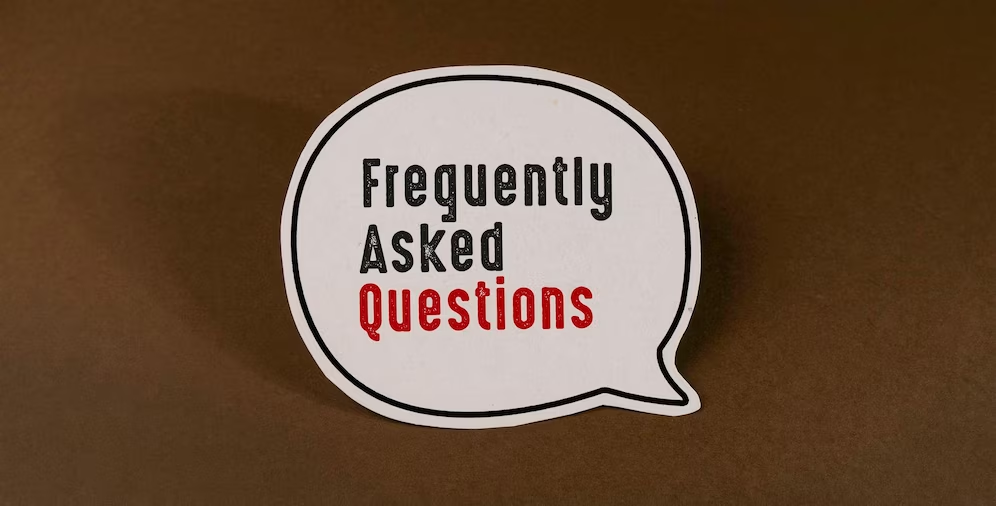
Mucha gente confunde GitHub y Git.
Git es una herramienta de control de versiones que permite a los desarrolladores hacer un seguimiento de los cambios en su código.
GitHub es una plataforma en línea que permite a los desarrolladores almacenar, gestionar código y colaborar.
Para enviar código desde su máquina local a GitHub, necesita un control de versiones como Git.
GitHub ofrece paquetes gratuitos y de pago. Con una cuenta gratuita, puede crear repositorios, gestionar su código y colaborar con otros. Los paquetes de pago incluyen funciones adicionales como GitHub Copilot, un asistente de inteligencia artificial que produce código mediante indicaciones escritas.
Existen varias alternativas a GitHub, como GitLab, SourceForge, GitKraken y Bitbucket. Algunas de estas alternativas son de pago, mientras que otras ofrecen planes gratuitos y de pago.
Sí. Puede utilizar herramientas como GitKraken, GitHub Desktop y Bitbucket para gestionar sus repositorios remotos. Sin embargo, asegúrese de que sólo permite el acceso a su cuenta de GitHub a herramientas de terceros en las que pueda confiar.
Conclusión
Ahora puede eliminar cómodamente un repositorio de GitHub, independientemente de su motivo. También puede explorar otras opciones, como hacer su repositorio privado, eliminar una rama específica, o eliminar archivos si todavía necesita el código fuente.
Si no está seguro de qué archivo(s) puede contener información sensible, puede escanear el repositorio GitHub en busca de credenciales.

